Windows 10-ზე მთავარი ჯგუფის შექმნა შეუძლებელია
Miscellanea / / November 28, 2021
Windows 10-ზე მთავარი ჯგუფის შექმნა შეუძლებელია: როდესაც ორი ან მეტი ადამიანი მუშაობს რაიმე პროექტზე და ისინი სხედან ერთმანეთისგან ძალიან მცირე მანძილზე, მაგრამ რა მოხდება, თუ მათ სურთ რაღაცის გაზიარება, მაშინ რა უნდა გააკეთონ? იძლევა თუ არა Windows რაიმე საშუალებას, რომ ერთსა და იმავე სახლში რამდენიმე კომპიუტერის გამოყენებით, უსაფრთხოდ შეძლოთ ზოგიერთი მონაცემის გაზიარება ან ერთმანეთთან კონტენტი ან უბრალოდ უნდა გაუგზავნოთ მონაცემები ინდივიდუალურად თითოეულ მომხმარებელს ყოველ ჯერზე, როცა გსურთ ამის გაკეთება ისე?
ასე რომ, პასუხი ზემოხსენებულ კითხვაზე არის დიახ. Windows გთავაზობთ გზას, რომლის საშუალებითაც შეგიძლიათ უსაფრთხოდ გაუზიაროთ მონაცემები და შინაარსი იმ ადამიანებს, რომლებიც ხელმისაწვდომი არიან ერთმანეთისგან ძალიან მცირე მანძილზე ან შეიძლება იმყოფებოდნენ იმავე სახლში. როგორ კეთდება Windows-ში არის დახმარებით მთავარი ჯგუფი, თქვენ უნდა დააყენოთ HomeGroup ყველა კომპიუტერით, რომლებთანაც გსურთ მონაცემთა გაზიარება.
მთავარი ჯგუფი: HomeGroup არის ქსელის გაზიარების ფუნქცია, რომელიც საშუალებას გაძლევთ მარტივად გააზიაროთ ფაილები კომპიუტერზე იმავე ლოკალურ ქსელში. ის საუკეთესოდ შეეფერება სახლის ქსელს ფაილებისა და რესურსების გასაზიარებლად, რომლებიც მუშაობს Windows 10-ზე, Windows 8.1-ზე და Windows 7-ზე. თქვენ ასევე შეგიძლიათ გამოიყენოთ იგი სხვა მედია ნაკადის მოწყობილობების კონფიგურაციისთვის, როგორიცაა მუსიკის დაკვრა, ფილმების ყურება და ა.შ. თქვენი კომპიუტერიდან სხვა მოწყობილობებზე იმავე ლოკალურ ქსელში.
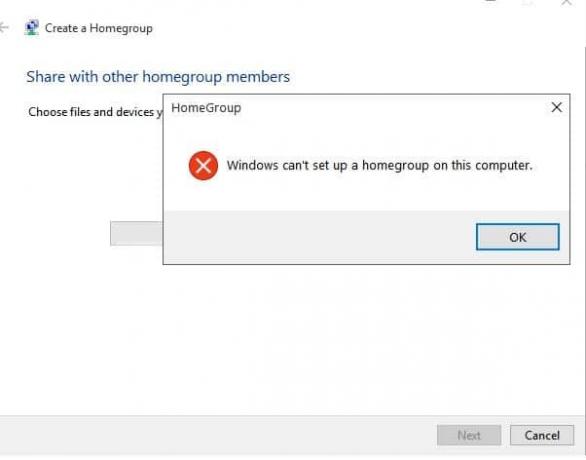
Windows HomeGroup-ის დაყენებისას არის რამდენიმე რამ, რაც უნდა გახსოვდეთ:
1. გამორთეთ ყველა სხვა კომპიუტერი, რომლებიც დაკავშირებულია იმავე ლოკალურ ქსელთან და გააჩერეთ მხოლოდ ის კომპიუტერი, რომელზეც აყენებთ HomeGroup-ს, რათა დარწმუნდეთ, რომ ყველაფერი სწორად იქნება კონფიგურირებული.
2. HomeGroup male-ის დაყენებამდე დარწმუნდით, რომ ყველა თქვენი დამაკავშირებელი მოწყობილობა მუშაობს მასზე ინტერნეტ პროტოკოლის ვერსია 6 (TCP/IPv6).
მას შემდეგ რაც დარწმუნდებით, რომ ზემოაღნიშნული ორი პირობა შესრულებულია, შეგიძლიათ დაიწყოთ HomeGroup-ის დაყენება. HomeGroup-ის დაყენება ძალიან მარტივია, თუ მიჰყვებით ნაბიჯ-ნაბიჯ სახელმძღვანელოს. მაგრამ Windows 10-ში, HomeGroup-ის დაყენებამ შეიძლება გამოიწვიოს ერთ-ერთი შემდეგი შეცდომის შეტყობინება:
- ამ კომპიუტერზე მთავარი ჯგუფის შექმნა შეუძლებელია
- HomeGroup Windows10 არ მუშაობს
- HomeGroup-ს არ შეუძლია წვდომა სხვა კომპიუტერებზე
- HomeGroup Windows10-თან დაკავშირება შეუძლებელია
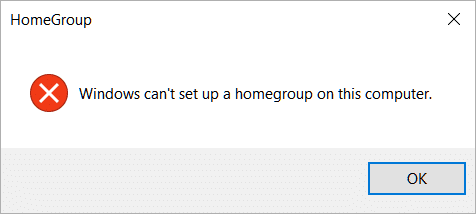

ზემოთ მოცემულია რამდენიმე პრობლემა, რომელიც ძირითადად გვხვდება HomeGroup-ის დაყენებისას. ასე რომ, დროის დაკარგვის გარეშე ვნახოთ, როგორ გამოვასწოროთ Windows 10-ზე HomeGroup-ის შექმნა შეუძლებელია ქვემოთ ჩამოთვლილი სახელმძღვანელოს დახმარებით.
შინაარსი
- Windows 10-ზე მთავარი ჯგუფის შექმნა შეუძლებელია
- მეთოდი 1 – წაშალეთ ფაილები PeerNetworking საქაღალდიდან
- მეთოდი 2 – ჩართეთ Peer Networking Grouping Services
- მეთოდი 3 – გაუშვით HomeGroup Troubleshooter
- მეთოდი 4 – დაუშვით სრული კონტროლი MachineKeys-ზე და PeerNetworking საქაღალდეებზე
- მეთოდი 5 – დაარქვით MachineKeys დირექტორიას
- მეთოდი 6 – გამორთეთ ყველა კომპიუტერი და შექმენით ახალი საშინაო ჯგუფი
Windows 10-ზე მთავარი ჯგუფის შექმნა შეუძლებელია
დარწმუნდით, რომ შექმენით აღდგენის წერტილი მხოლოდ იმ შემთხვევაში, თუ რამე არასწორია.
მეთოდი 1 – წაშალეთ ფაილები PeerNetworking საქაღალდიდან
PeerNetworking არის საქაღალდე, რომელიც იმყოფება C: დისკში, სადაც არის რამდენიმე უსარგებლო ფაილი და იკავებს ადგილს თქვენს მყარ დისკზე, რაც ასევე ხელს უშლის, როდესაც გსურთ დააყენეთ ახალი HomeGroup. ასე რომ, ასეთი ფაილების წაშლამ შესაძლოა პრობლემა მოაგვაროს.
1.გადახედეთ PeerNetworking საქაღალდეში ქვემოთ მოცემული გზის გავლით:
C:\Windows\ServiceProfiles\Localservice\AppData\Roaming\PeerNetworking

2. გახსენით PeerNetworking Folder და წაშალეთ ფაილის სახელი idstore.sst. დააწკაპუნეთ ფაილებზე მარჯვენა ღილაკით და აირჩიეთ წაშლა.

3.გადადით Ქსელის პარამეტრები და დააწკაპუნეთ მთავარი ჯგუფი.
4. HomeGroup-ის შიგნით დააწკაპუნეთ დატოვე მთავარი ჯგუფი.
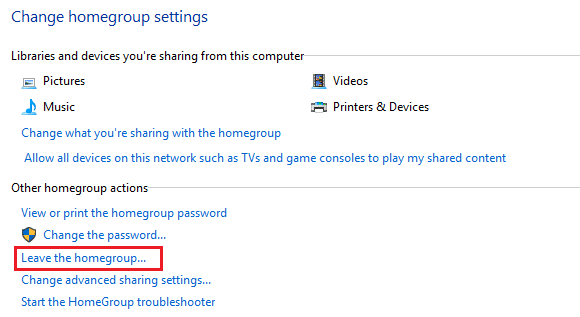
5. გაიმეორეთ ყველა ზემოაღნიშნული ნაბიჯი კომპიუტერები, რომლებიც დაკავშირებულია თქვენს ლოკალურ ქსელში და იზიარებენ იმავე HomeGroup-ს.
6. HomeGroup-იდან გასვლის შემდეგ გამორთეთ ყველა კომპიუტერი.
7. უბრალოდ დატოვეთ ერთი კომპიუტერი ჩართული და შექმენით მთავარი ჯგუფი მასზე.
8. ჩართეთ ყველა სხვა კომპიუტერი და ზემოაღნიშნული HomeGroup-ის შექმნა ახლა ყველა სხვა კომპიუტერში იქნება აღიარებული.
9. კვლავ შეუერთდით HomeGroup-ს Windows 10-ის პრობლემაზე HomeGroup-ის შექმნა შეუძლებელია.
9. თუ პრობლემა კვლავ შენარჩუნებულია, მაშინ ეწვიეთ იმავე PeerNetworking საქაღალდეს, რომელსაც ეწვიეთ 1-ელ საფეხურზე. ახლა ერთი ფაილის წაშლის ნაცვლად, წაშალეთ PeerNetworking საქაღალდეში არსებული ყველა ფაილი და საქაღალდე და გაიმეორეთ ყველა ნაბიჯი ხელახლა.
მეთოდი 2 – ჩართეთ Peer Networking Grouping Services
ზოგჯერ შესაძლებელია, რომ სერვისები, რომლებიც გჭირდებათ HomeGroup-ის შესაქმნელად ან HomeGroup-ში გასაწევრიანებლად, ნაგულისხმევად გამორთულია. ასე რომ, HomeGroup-თან მუშაობისთვის, თქვენ უნდა ჩართოთ ისინი.
1. დააჭირეთ Windows Key + R, შემდეგ ჩაწერეთ services.msc და დააჭირეთ Enter.

2.დააწკაპუნეთ კარგი ან დააჭირეთ Enter ღილაკს და ქვემოთ გამოჩნდება დიალოგური ფანჯარა.
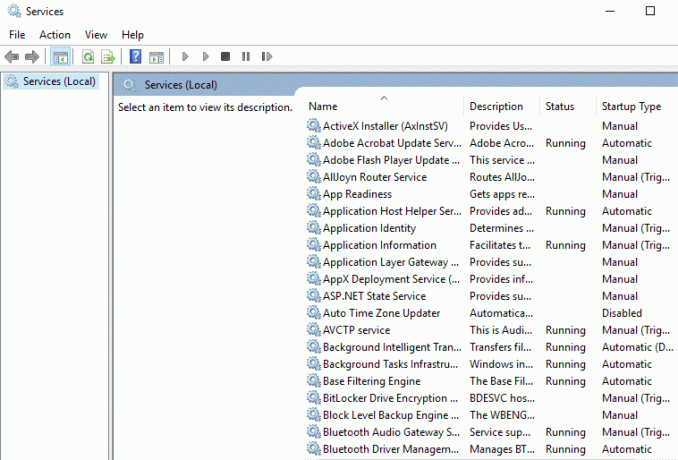
3. ახლა დარწმუნდით, რომ შემდეგი სერვისები კონფიგურირებულია შემდეგნაირად:
| სერვისის სახელი | დაწყების ტიპი | შესვლა როგორც |
|---|---|---|
| ფუნქციის აღმოჩენის პროვაიდერის ჰოსტი | სახელმძღვანელო | ლოკალური სერვისი |
| ფუნქციის აღმოჩენის რესურსის გამოცემა | სახელმძღვანელო | ლოკალური სერვისი |
| მთავარი ჯგუფის მსმენელი | სახელმძღვანელო | ლოკალური სისტემა |
| მთავარი ჯგუფის პროვაიდერი | მექანიკური – გააქტიურებულია | ლოკალური სერვისი |
| ქსელის სიის სერვისი | სახელმძღვანელო | ლოკალური სერვისი |
| თანატოლების სახელის რეზოლუციის პროტოკოლი | სახელმძღვანელო | ლოკალური სერვისი |
| თანატოლთა ქსელის დაჯგუფება | სახელმძღვანელო | ლოკალური სერვისი |
| თანატოლთა ქსელის იდენტობის მენეჯერი | სახელმძღვანელო | ლოკალური სერვისი |
4. ამისათვის ორჯერ დააწკაპუნეთ ზემოთ მოყვანილ სერვისებზე სათითაოდ და შემდეგ დან გაშვების ტიპი ჩამოსაშლელი არჩევა სახელმძღვანელო.
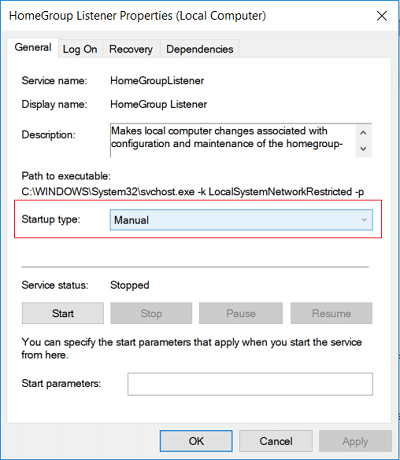
5.ახლა გადართეთ შესვლა ჩანართზე და შესვლის ქვეშ, როგორც გამშვები პუნქტი ლოკალური სისტემის ანგარიში.

6. დააწკაპუნეთ Apply-ზე და შემდეგ OK.
7. დააწკაპუნეთ მარჯვენა ღილაკით თანატოლების სახელის რეზოლუციის პროტოკოლის სერვისი და შემდეგ აირჩიეთ დაწყება.
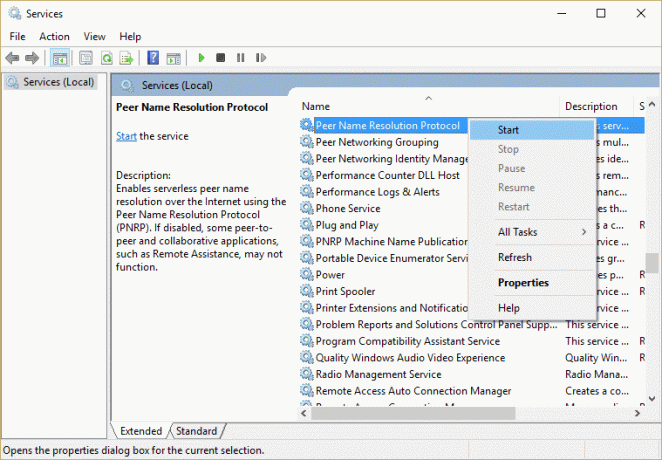
8. როგორც კი ზემოაღნიშნული სერვისი დაიწყება, ისევ დაბრუნდით და ნახეთ, შეძლებთ თუ არა Windows-ის გამოსწორება არ შეიძლება HomeGroup-ის დაყენება ამ კომპიუტერის შეცდომის შესახებ.
თუ ვერ დაიწყებთ Peer Networking Grouping Service-ს, მაშინ უნდა მიჰყვეთ ამ სახელმძღვანელოს: პრობლემის აღმოფხვრა შეუძლებელია თანატოლების სახელის გადაწყვეტის პროტოკოლის სერვისის დაწყება
მეთოდი 3 – გაუშვით HomeGroup Troubleshooter
1.ტიპი კონტროლი Windows ძიებაში და შემდეგ დააწკაპუნეთ Მართვის პანელი.

2.ტიპი პრობლემების მოგვარება საკონტროლო პანელის ძიებაში და შემდეგ დააწკაპუნეთ Დიაგნოსტიკა.

3. მარცხენა პანელიდან დააწკაპუნეთ Ყველას ნახვა.
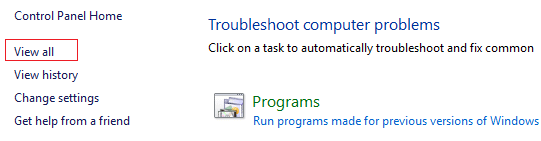
4. დააწკაპუნეთ სიიდან Homegroup-ზე და მიჰყევით ეკრანზე არსებულ ინსტრუქციებს პრობლემების მოგვარების პროგრამის გასაშვებად.

5. გადატვირთეთ კომპიუტერი ცვლილებების შესანახად.
მეთოდი 4 – დაუშვით სრული კონტროლი MachineKeys-ზე და PeerNetworking საქაღალდეებზე
ზოგჯერ, ზოგიერთ საქაღალდეს, რომელსაც სჭირდება HomeGroup მუშაობა, არ აქვს შესაბამისი ნებართვა Windows-ისგან. ასე რომ, მათი სრული კონტროლის მიწოდებით თქვენ შეგიძლიათ მოაგვაროთ თქვენი პრობლემა.
1. დაათვალიერეთ MachineKeys საქაღალდე ქვემოთ მოცემული ბილიკის მიყოლებით:
C:\ProgramData\Microsoft\Crypto\RSA\MachineKeys
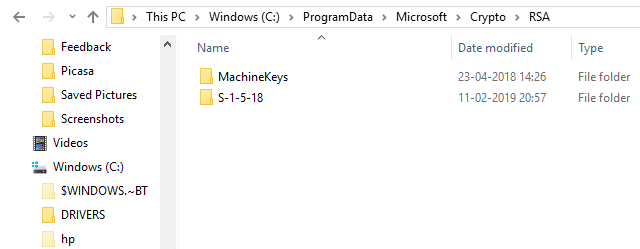
2. დააწკაპუნეთ მარჯვენა ღილაკით MachineKeys საქაღალდეზე და აირჩიეთ Თვისებები.

3. ქვემოთ გამოჩნდება დიალოგური ფანჯარა.

4.გადადით უსაფრთხოების ჩანართი და გამოჩნდება მომხმარებელთა ჯგუფი.

5. აირჩიეთ შესაბამისი მომხმარებლის სახელი (უმეტეს შემთხვევაში ასე იქნება ყველას) ჯგუფიდან და შემდეგ გლიკვიდა რედაქტირება ღილაკი.

6. ყველასთვის ნებართვების სიიდან მონიშვნა სრული კონტროლი.
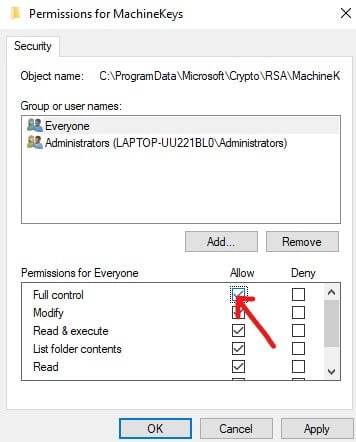
7. დააწკაპუნეთ კარგი ღილაკი.
8.შემდეგ დაათვალიერეთ PeerNetworking საქაღალდე ქვემოთ მოცემული გზის მიყოლებით:
C:\Windows\ServiceProfiles\Localservice\AppData\Roaming\PeerNetworking

9. დააწკაპუნეთ მარჯვენა ღილაკით PeerNetworking საქაღალდე და აირჩიეთ Თვისებები.
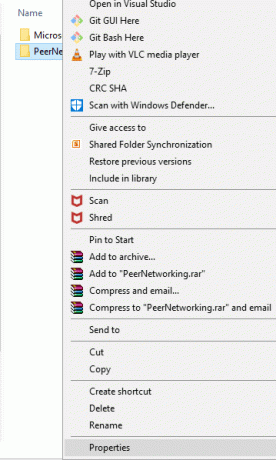
10.გადართეთ უსაფრთხოება ჩანართი და იქ ნახავთ ჯგუფს ან მომხმარებლის სახელს.

11. აირჩიეთ სისტემა და შემდეგ დააწკაპუნეთ რედაქტირების ღილაკი.

12.შეამოწმეთ ვარიანტების სიაში თუ სრული კონტროლი დაშვებულია თუ არა. თუ არ არის დაშვებული, დააჭირეთ მასზე დაშვება და შემდეგ დააჭირეთ OK.
13. შეასრულეთ ზემოაღნიშნული ნაბიჯები ყველა იმ კომპიუტერში, რომელთა დაკავშირება გსურთ HomeGroup-თან.
მეთოდი 5 – დაარქვით MachineKeys დირექტორიას
თუ თქვენ არ შეგიძლიათ HomeGroup-ის დაყენება, მაშინ შესაძლოა პრობლემა იყოს თქვენს MachineKeys საქაღალდეში. შეეცადეთ მოაგვაროთ პრობლემა მისი სახელის შეცვლით.
1. დაათვალიერეთ MachineKeys საქაღალდე შემდეგი ბილიკის შემდეგ:
C:\ProgramData\Microsoft\Crypto\RSA\MachineKeys
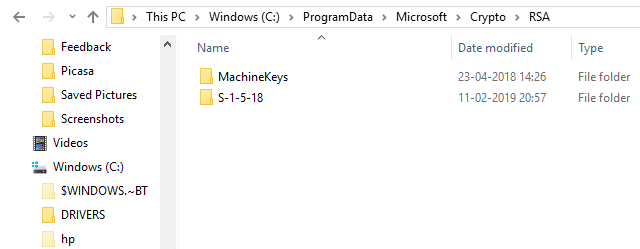
2. დააწკაპუნეთ მაუსის მარჯვენა ღილაკით მანქანების გასაღებები საქაღალდე და აირჩიეთ გადარქმევა ვარიანტი.
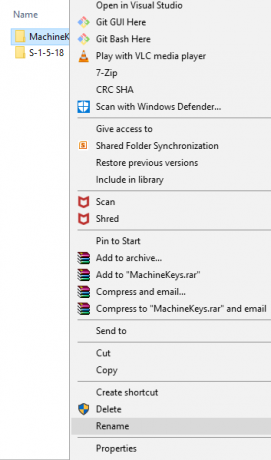
3.შეცვალეთ სახელი MachineKeys to MachineKeysold ან სხვა სახელი, რომლის დასახელებაც გსურთ.
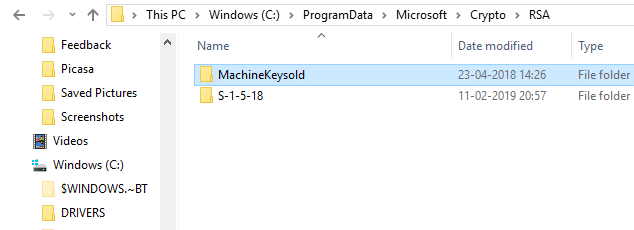
4.ახლა შექმენით ახალი საქაღალდე სახელით მანქანების გასაღებები და უზრუნველყოს მისი სრული კონტროლი.
Შენიშვნა: თუ არ იცით როგორ მისცეთ სრული კონტროლი MachineKeys საქაღალდეზე, მიჰყევით ზემოთ მოცემულ მეთოდს.
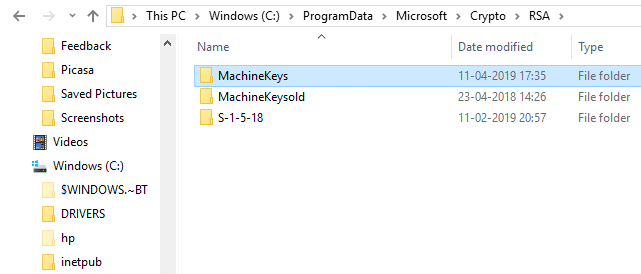
5. შეასრულეთ ზემოაღნიშნული ნაბიჯები ლოკალურ ქსელთან დაკავშირებული ყველა კომპიუტერისთვის და ვისთანაც უნდა გააზიაროთ HomeGroup.
ნახეთ თუ შეძლებთ Windows 10-ზე მთავარი ჯგუფის შექმნა შეუძლებელია პრობლემა, თუ არა, მაშინ გააგრძელეთ შემდეგი მეთოდით.
მეთოდი 6 – გამორთეთ ყველა კომპიუტერი და შექმენით ახალი საშინაო ჯგუფი
თუ თქვენ არ შეგიძლიათ დააყენოთ HomeGroup, მაშინ შეიძლება არსებობდეს შანსი, რომ თქვენს კომპიუტერთან პრობლემა არ იყოს, მაგრამ თქვენს ქსელში დაკავშირებულ სხვა კომპიუტერებს აქვთ პრობლემა და, შესაბამისად, მათ არ შეუძლიათ შეერთება მთავარი ჯგუფი.
1.პირველ რიგში გაჩერება ყველა სერვისი მუშაობს თქვენს კომპიუტერში დაწყებული სახელით მთავარი და თანატოლი ეწვიეთ სამუშაო მენეჯერს, აირჩიეთ ეს დავალება და დააწკაპუნეთ დავალების დასრულება.
2. შეასრულეთ ზემოაღნიშნული ნაბიჯი ყველასთვის თქვენს ქსელში დაკავშირებული კომპიუტერები.
3.შემდეგ დაათვალიერეთ PeerNetworking საქაღალდე ქვემოთ მოცემული გზის მიყოლებით:
C:\Windows\ServiceProfiles\Localservice\AppData\Roaming\PeerNetworking

4.გახსენით PeerNetworking საქაღალდე და წაშალეთ მასში არსებული ყველა ფაილი და საქაღალდე და გააკეთეთ ეს თქვენს ქსელთან დაკავშირებული ყველა კომპიუტერისთვის.
5.ახლა მთლიანად გამორთეთ ყველა კომპიუტერი.
6.ჩართეთ რომელიმე კომპიუტერი და შექმენით ახალი HomeGroup ამ კომპიუტერზე.
7. გადატვირთეთ თქვენი ქსელის ყველა სხვა კომპიუტერი და შეუერთდით მათ ახლად შექმნილი HomeGroup-ით რომელიც თქვენ შექმენით ზემოთ მოცემულ ეტაპზე.
რეკომენდებულია:
- როგორ შეამოწმოთ თქვენი კომპიუტერის სპეციფიკაცია Windows 10-ზე
- შეასწორეთ Startup Repair Infinite Loop Windows 10/8/7-ზე
- Windows 10-ში სტუმრის ანგარიშის შექმნის 2 გზა
- რა არის CSV ფაილი და როგორ გავხსნათ .csv ფაილი?
ვიმედოვნებ, რომ ეს სტატია სასარგებლო იყო და ახლა თქვენ შეგიძლიათ მარტივად Windows 10-ზე მთავარი ჯგუფის შექმნა შეუძლებელია, მაგრამ თუ თქვენ ჯერ კიდევ გაქვთ რაიმე შეკითხვები ამ გაკვეთილთან დაკავშირებით, მოგერიდებათ დაუსვათ ისინი კომენტარების განყოფილებაში.



